word表格中如何自动换行
更新时间:2024-08-13 11:58:27作者:jiang
在使用Word文档表格时,经常会遇到单元格内容过长而无法完全显示的情况,此时我们需要对表格单元格进行自动换行设置。通过简单的步骤,我们可以轻松地实现在单元格内容超出边界时自动换行,让表格更加整洁和易读。接下来让我们一起来了解如何在Word文档中实现单元格自动换行的设置吧。
方法如下:
1.在word中,点击【插入】->【表格】,插入一个表格。
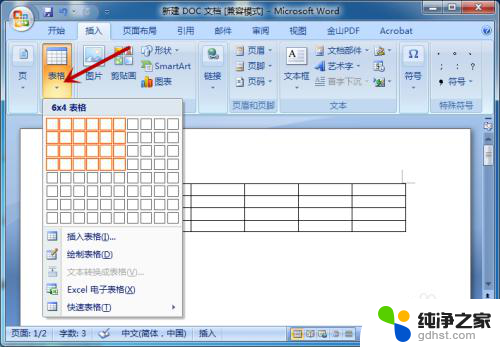
2.接下来,选择表格区域,鼠标右击。
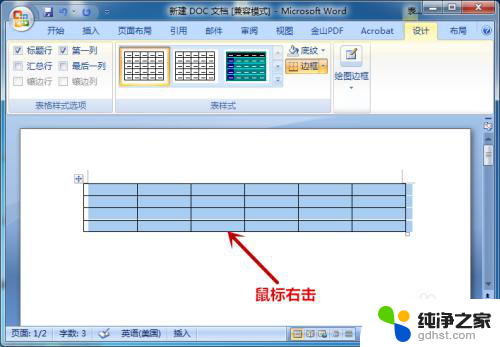
3.找到【表格属性】选项并点击。
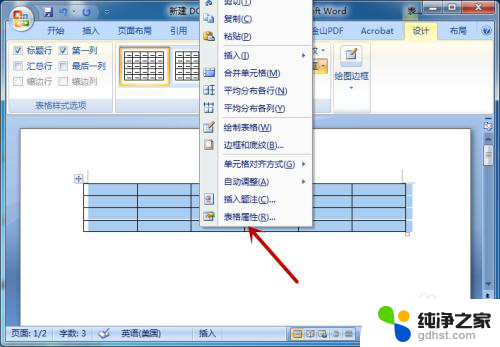
4.打开表格属性后,点击【单元格】选项。
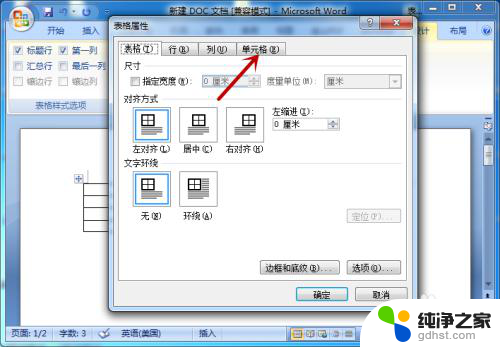
5.在单元格下方,点击【选项】。
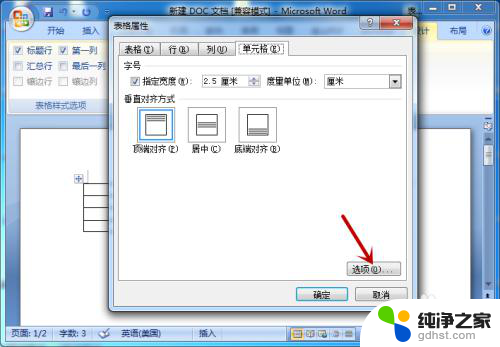
6.找到并勾选【自动换行】,点击【确定】。
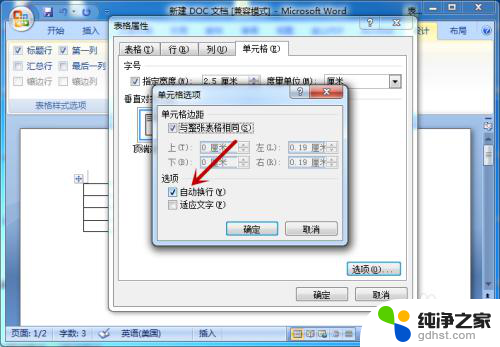
7.设置完成,在表格输入文字后即可自动换行。
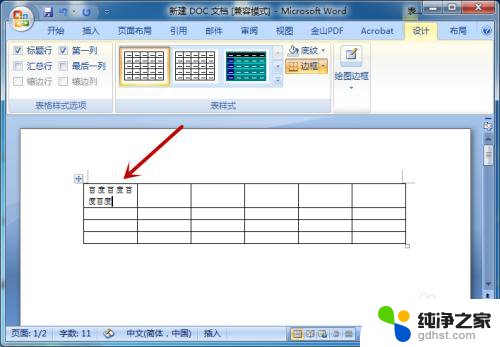
以上就是Word表格中如何自动换行的全部内容,如果还有不清楚的用户,可以参考以上步骤进行操作,希望对大家有所帮助。
- 上一篇: 显卡有问题能开机吗
- 下一篇: word文档每段前面怎么加编号
word表格中如何自动换行相关教程
-
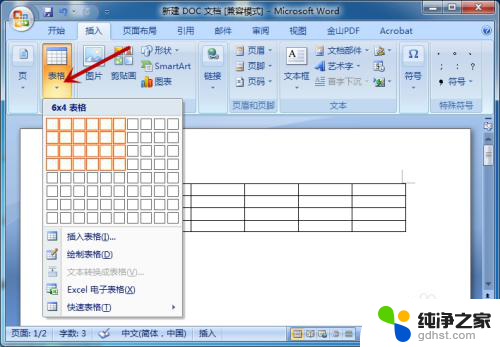 word表格自动换行怎么弄
word表格自动换行怎么弄2023-11-21
-
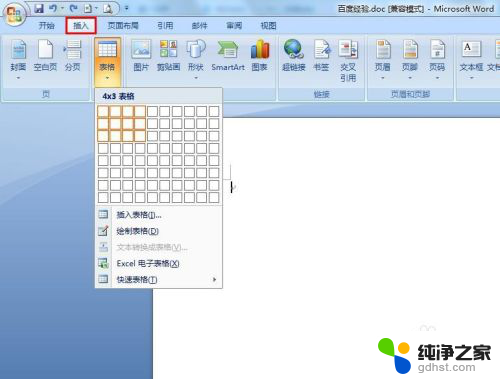 word中如何设置表格居中
word中如何设置表格居中2023-12-31
-
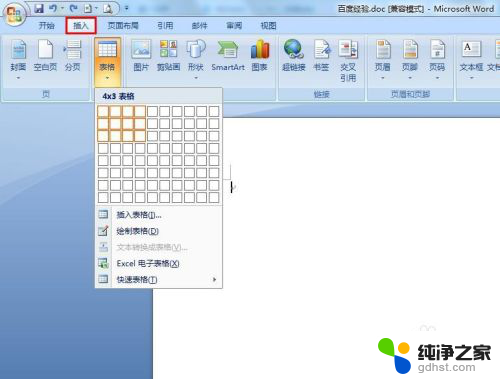 word中表格如何居中
word中表格如何居中2024-06-11
-
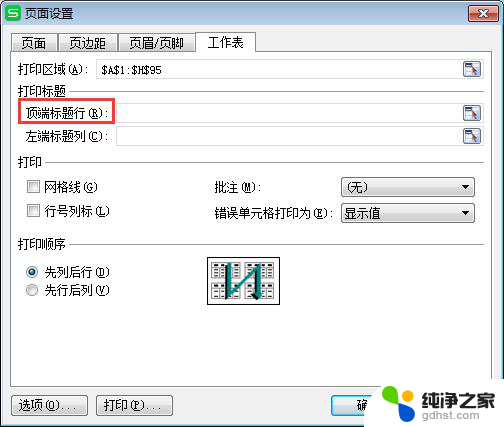 wpsexcel表格打印设置如何自动提取表头表位也自动分页符
wpsexcel表格打印设置如何自动提取表头表位也自动分页符2024-02-12
电脑教程推荐